
Съдържание
Walgreens е първият магазин за продажба на дребно, който внедрява своята карта за лоялност в магазина на Apple Pay. Ето как можете да използвате Вашата карта за лоялност на Walgreens Balance Rewards с Apple Pay на вашия iPhone.
Apple обяви заедно с iOS 9 още през септември, че магазините ще могат да интегрират своите карти за лоялност в Apple Pay, а не само в Wallet. Първият магазин, който направи това, е Walgreens.
Това е част от една голяма промяна за iOS 9, която ребрендира приложението Passbook и сега се нарича Wallet. Той все още действа както преди, но това е просто усилие на Apple да направи приложението по-скоро като портфейл, отколкото като книжка (каква е книжката?).
В допълнение към това, картите с кредитни карти на магазина също са нова функция в Apple Pay, където с Apple Pay могат да се използват магазини, които имат свои собствени кредитни карти, което позволява на потребителите на iPhone да се възползват от предимствата на кредитните карти, докато използват Apple Платете, за да платите за своите продукти на касата.
Прочетете: Защо Вашият iPhone никога не трябва да сменя портфейла си
Kohl's е единственият магазин, който поддържа тази функция, а Walgreens е първият магазин, който интегрира своята карта за лоялност в Apple Pay. Ето как да използвате вашата карта Walgreens Balance Rewards с Apple Pay.
Как работи
Преди тази нова функция, все още можете да имате вашата карта Walgreens Balance Rewards в приложението Wallet и просто я издърпайте нагоре, за да разкриете баркод, който касиерът ще сканира с пистолета за сканиране.
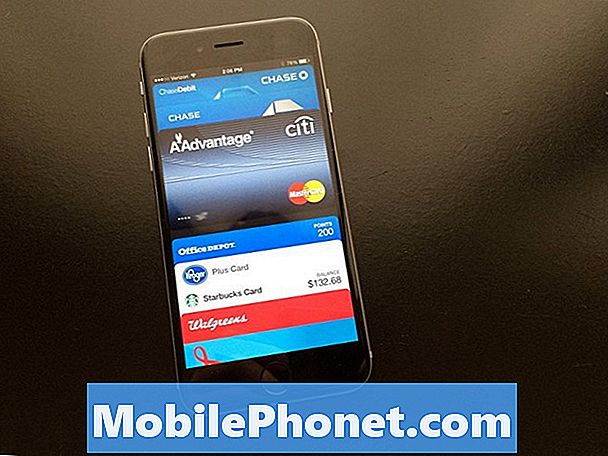
Този път обаче потребителите могат да изтеглят своята карта за балансирани награди в приложението Wallet и да я сканират в платежния терминал, точно както биха направили, ако използват Apple Pay, за да си купят нещо, но този път просто сканирате карта за лоялност в терминала.
След като сканирането се извърши, можете да платите с кредитната или дебитната си карта с помощта на Apple Pay. Ако искате, все още можете да го направите по старомодния начин, като извадите картата си Walgreens и ги накарате да сканират кода ръчно, но този нов начин го прави малко по-лесен и по-бърз.
Как да използвате Вашата Walgreens карта с Apple Pay
Ако вече имате Walgreens Balance Rewards карта в приложението Wallet, ще бъде добре да отидете и можете да я използвате с Apple Pay в терминала за заплащане. Ако все още не разполагате с картата в Wallet, ето как да я добавите.
Прочетете: Как да настроите Apple Pay
За да настроите вашата карта Walgreens Balance Rewards в Apple Wallet да се използва с Apple Pay, първо трябва да изтеглите приложението Walgreens от App Store.
След като изтеглите приложението, отворете го и влезте в профила си в Walgreens. Имате нужда от такъв, за да получите карта за балансирани награди, така че ако все още нямате карта за балансирани награди, продължете напред и се регистрирайте в акаунт на Walgreens, за да получите такъв.
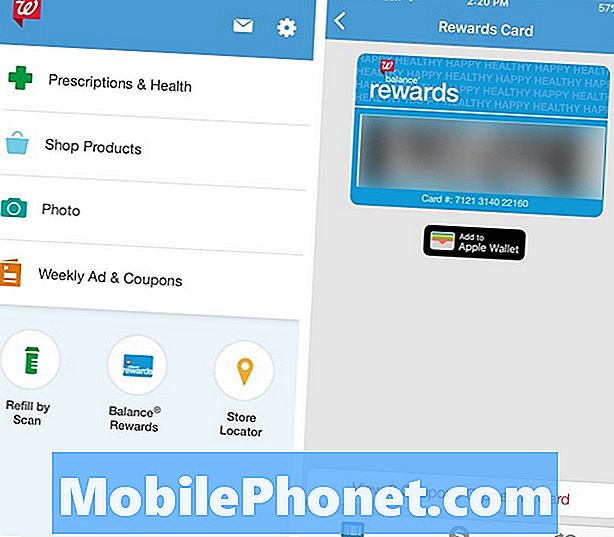
След като влезете или се регистрирате, натиснете Награди за баланс на началния екран на приложението Walgreens.
Картата ви ще се появи на екрана заедно с нейния баркод. Продължете и натиснете Добавете към Apple Wallet.
Можете да изберете дали искате картата да се появява автоматично, когато сте на предпочитаното от вас местоположение. Ако не искате това, просто натиснете Добави без магазин.

След това ще получите преглед на това, което Награди за баланс картата ще изглежда така в приложението Портфейл. Продължете и натиснете Next в горния десен ъгъл.
На следващия екран можете да изберете дали искате Вашата карта Walgreens да бъде избрана автоматично при заплащане в Walgreens. Изберете също Автоматично изберете или Не избирайте автоматично.
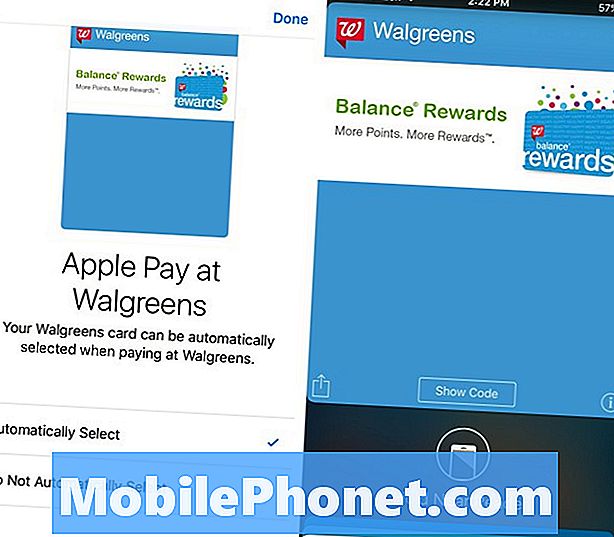
След това вашата карта Walgreens ще бъде в приложението Wallet. Когато я издърпате нагоре, той ще ви помоли да поставите вашия iPhone близо до четеца на карти в лентата за плащане и просто го задържате там и сканирате отпечатъците си по едно и също време.
Ако искате да го направите по старомодния начин, просто просто натиснете Показване на кода за да покажете баркода на Вашата Walgreens карта, за да я сканирате.


